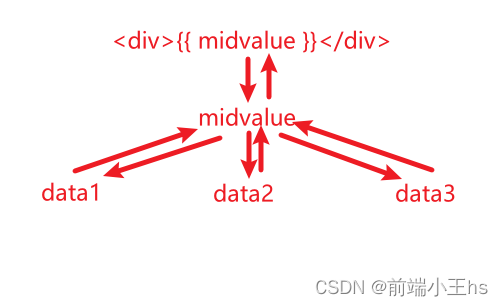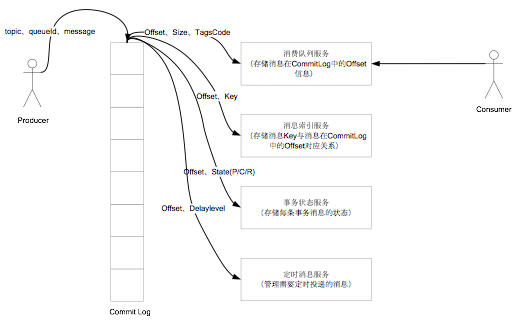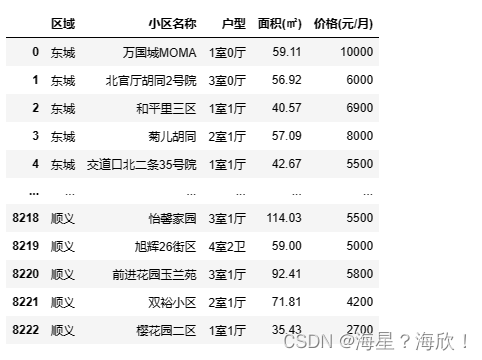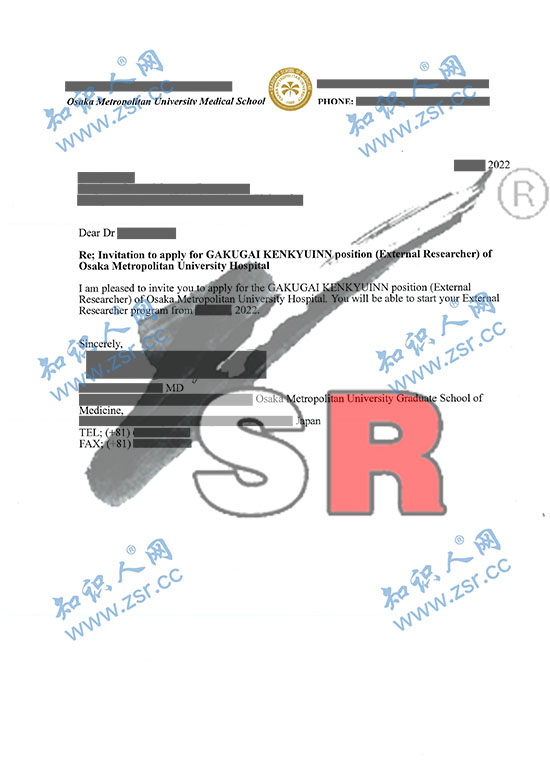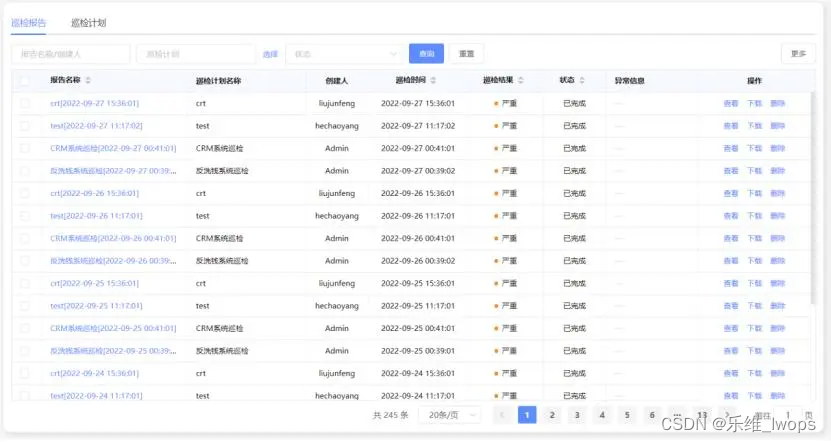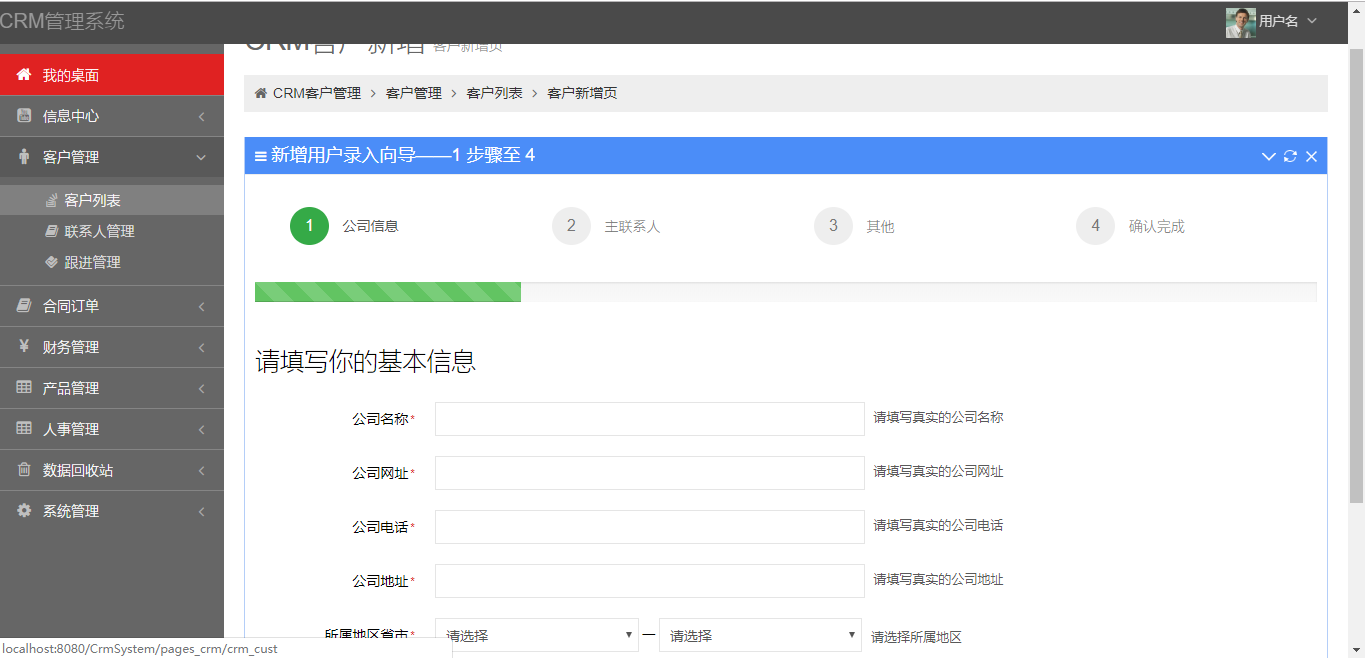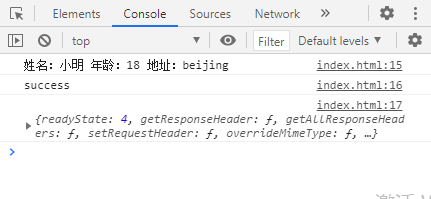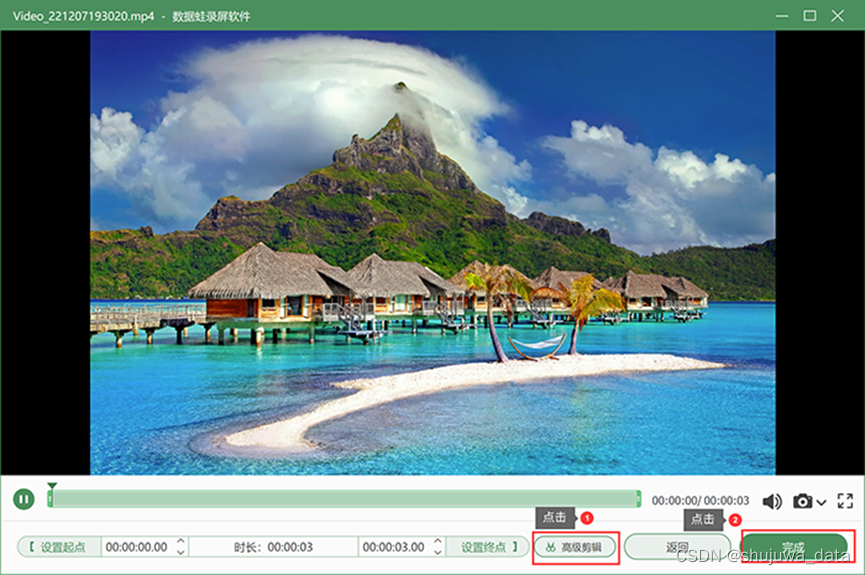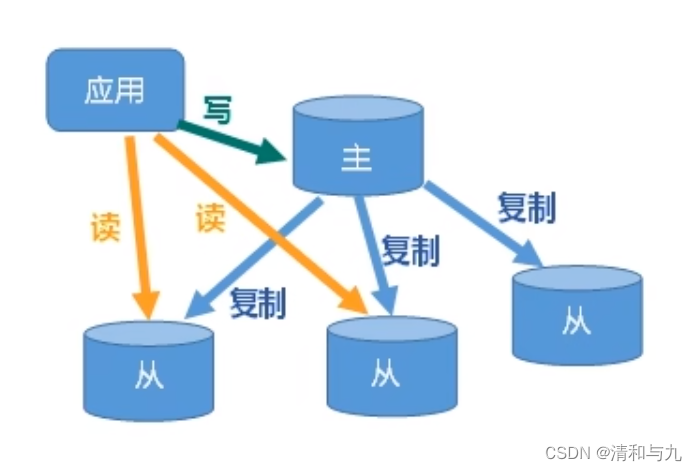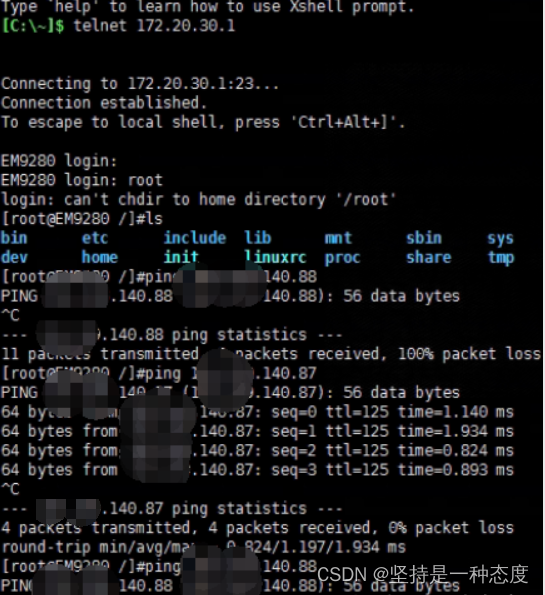大家看过长辈的黑白照片吗?最近我的爷爷翻出了几十年前的老照片,给我细细道来每张照片背后的故事。可惜那个年代的技术水平有限,没办法拍出好看的彩色照片。如今照片修复技术层层递进,我想借助一些图片处理软件,将这些回忆满满的照片变成彩色的。那你知道怎样给黑白照片上色吗?下面我就来为大家分享几款好用的黑白照片上色软件。

技巧一:借助“图片转换器”来给黑白照片上色
操作端口:电脑端、手机端
软件介绍:
迅捷图片转换器是一款界面简约、功能多样的转换软件,支持上百种通用格式的转换,还拥有图片去水印、图片压缩、照片修复、批量处理等多种工具,即便是零基础小白也能轻轻松松get各种技能!它的黑白照片上色功能,运用了AI智能上色技术,具有不失真、不模糊的效果,让照片在保持原有相貌的情况下焕然一新。
操作步骤:
步骤一:打开电脑上安装好的软件,在左侧工具栏进入【照片修复】版块,选择【黑白照片上色】功能,接着添加需要上色的黑白照片。
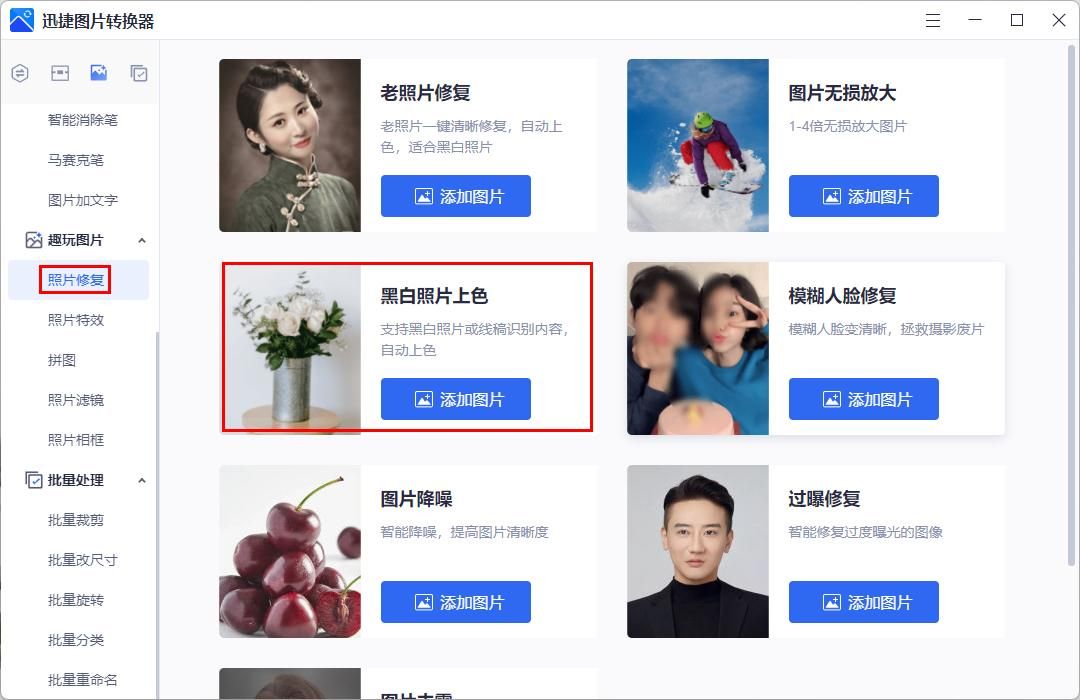
步骤二:添加好照片后,软件会自动绘制颜色。只需要等待几秒,我们就可以获得一张色彩感强的“新”照片啦,是不是又快又好用呢!
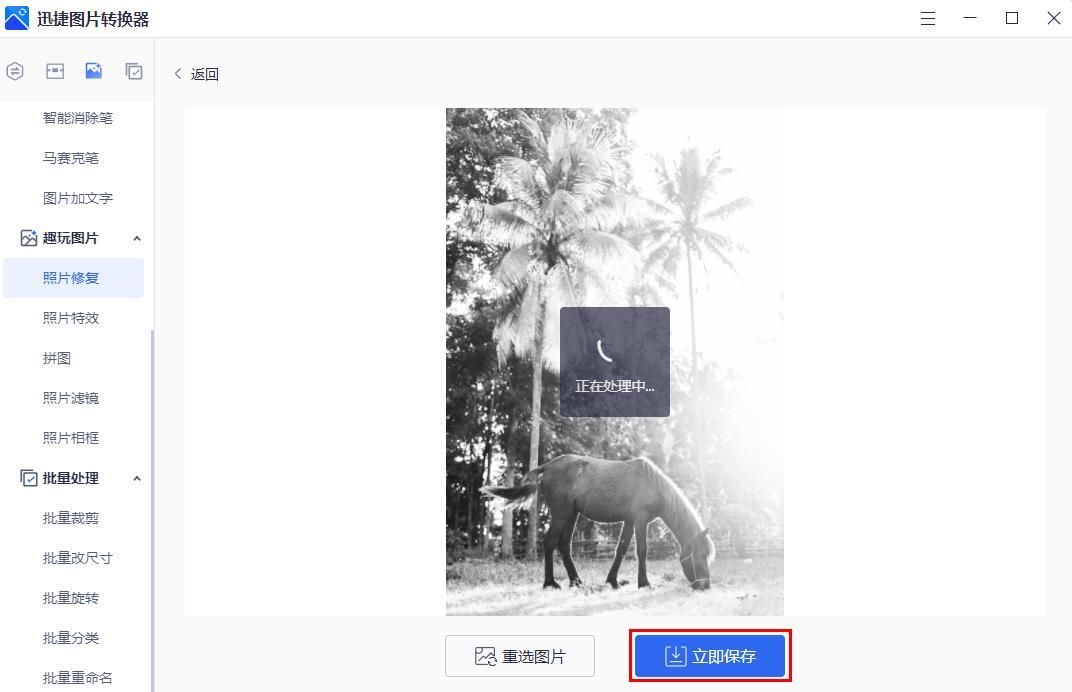
效果展示:左边是黑白照片原图,右边是上色后的图片,我们可以看出,该软件模拟了阳光照射的效果,并且上色后的图片更有质感了。
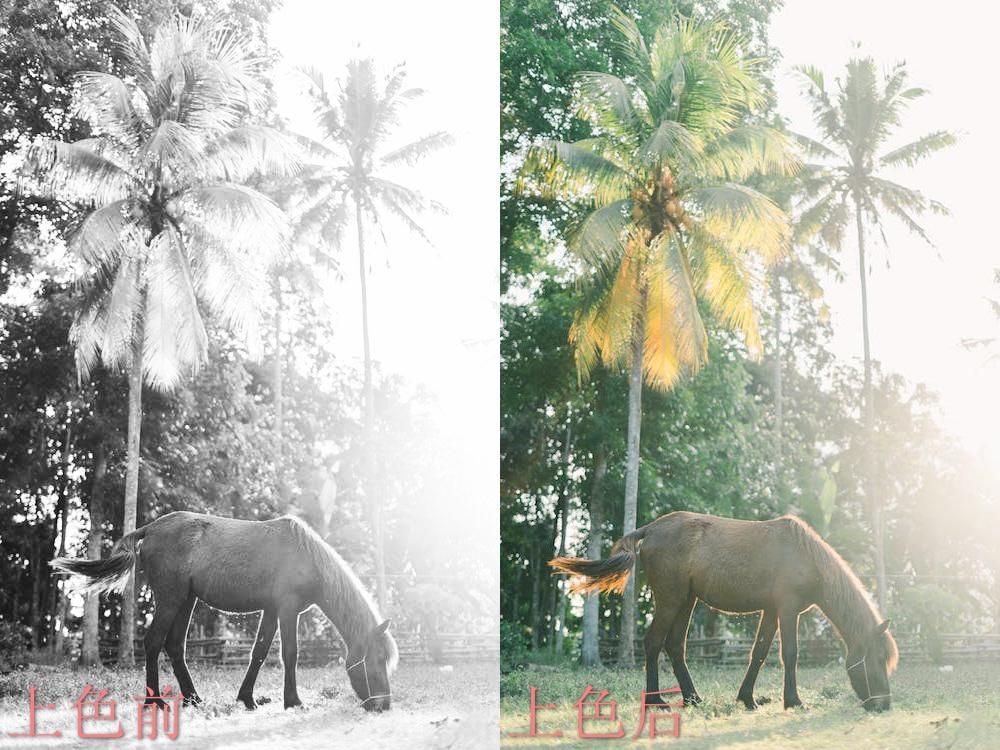
对啦,该软件还有手机端,其内置的功能和电脑端一致,操作丝滑不卡顿,如果你对图片有多种编辑需求的话,不妨试试它。
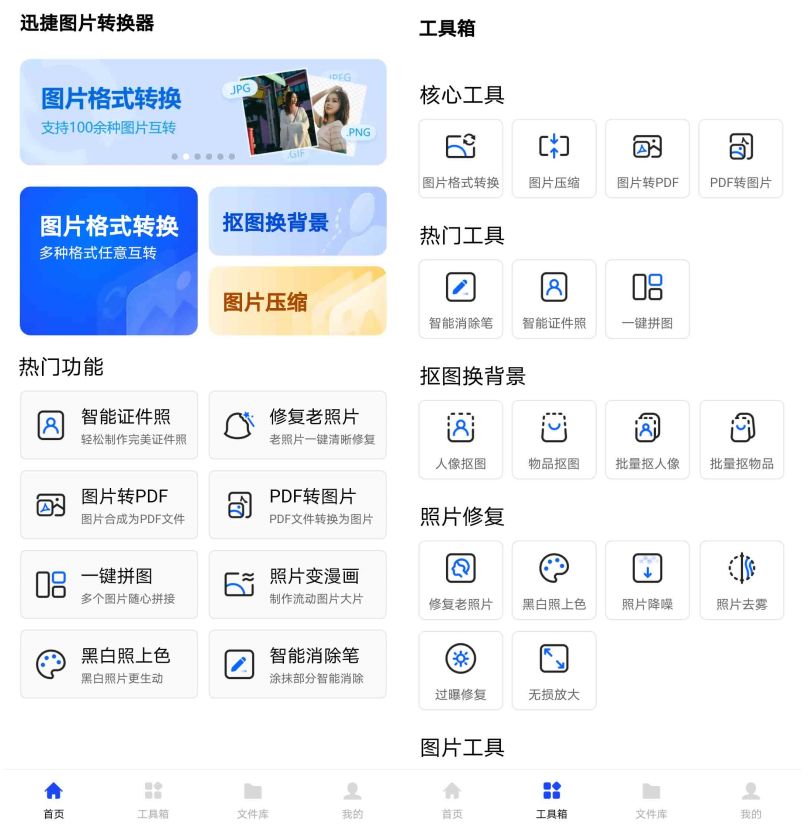
技巧二:借助“Photoshop”来给黑白照片上色
操作端口:电脑端
软件介绍:
这是一款著名的图像编辑软件,拥有一系列美化工具和创作工具,深受专业人士的喜爱。我们可以利用它来制作海报、设计平面图、绘画等,应用领域广泛。不过它的专业性较高,没有学习过PS教程的小伙伴,使用起来会有些困难,建议选择另一个方法给黑白照片上色。
操作步骤:
步骤一:在PS中打开需要上色的照片,点击上方功能栏的【图像】工具,在下拉栏选择【调整】,接着点击【黑白】工具,大家也可以按快捷键【Ctrl+Shift+Alt+B】,进入这个操作界面哦。
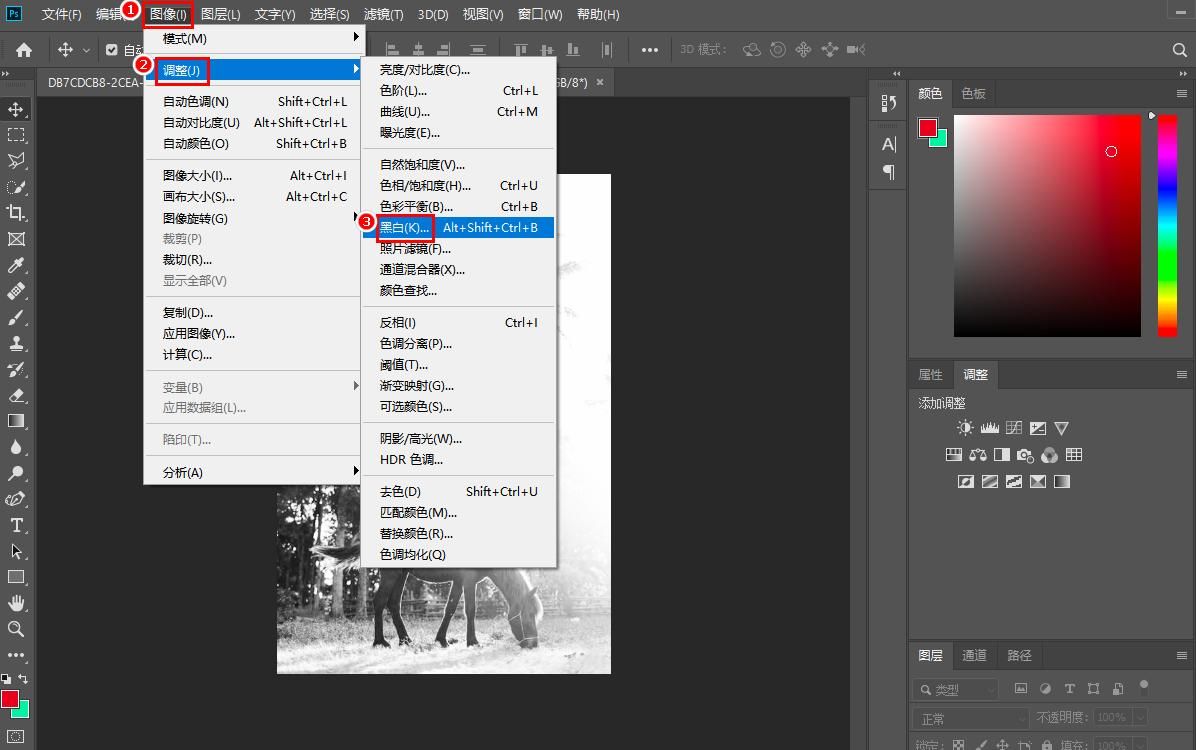
步骤二:进入【黑白】调整界面后,根据黑白照片的画面场景,修改红、黄、绿、青、蓝、洋红七种色阶的预设值,以及调整色调。达到满意的效果后点击【确认】即可。
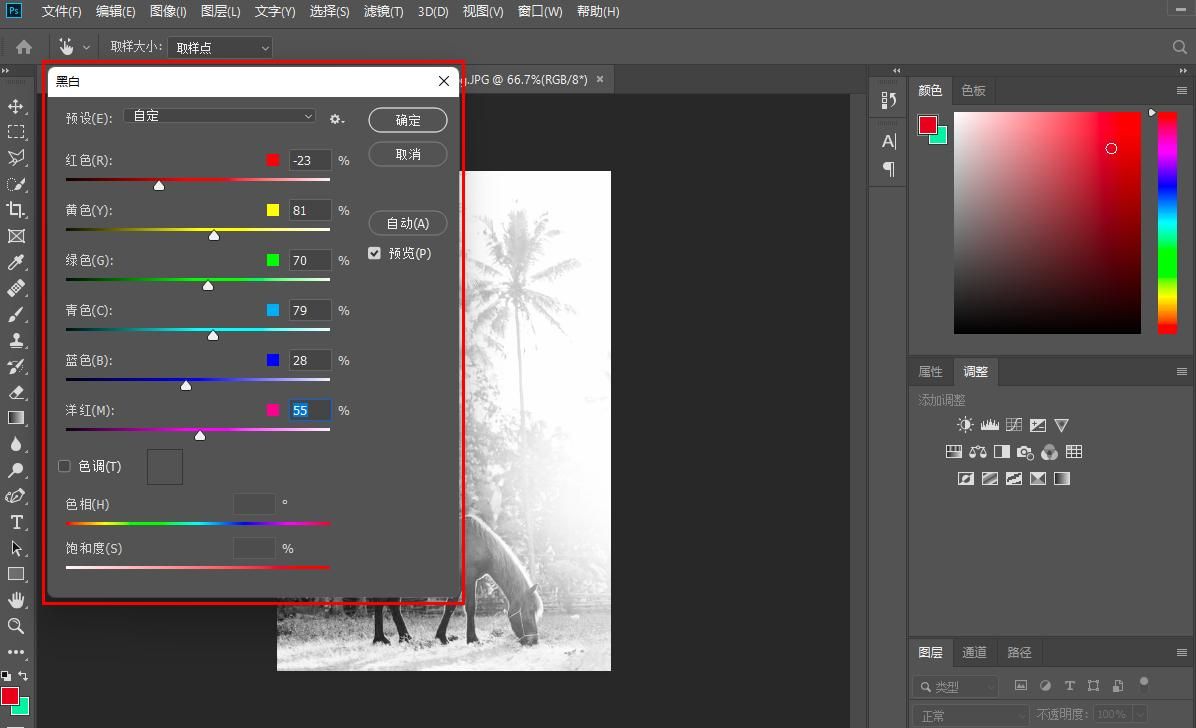
看到这里,大家学会怎样给黑白照片上色了吗?快去拿家里的老照片练练手吧~如果有其他关于照片编辑的疑问,欢迎随时在评论区留言哦。